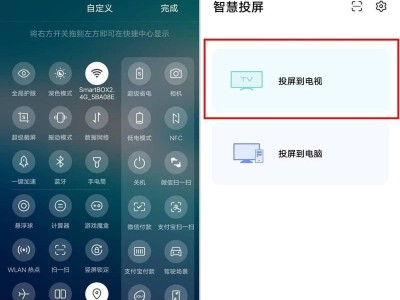在现代社会中,电脑已经成为了人们生活和工作中必不可少的工具。然而,随着时间的推移和软件的不断更新,电脑的系统也需要进行更新和修复。对于一些不懂电脑的用户来说,重装系统是一项困扰他们的难题。本文将为大家介绍如何利用u盘轻松安装系统,让您不再为电脑系统问题烦恼。
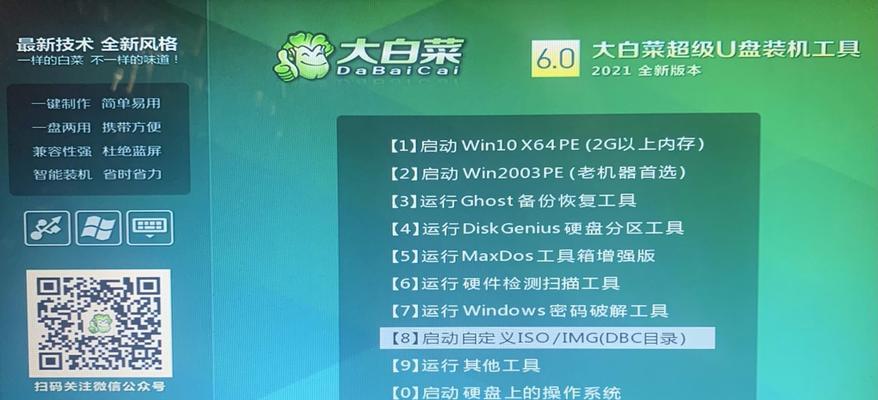
1了解U盘装系统的好处和原理
使用U盘装系统有许多好处,首先是方便快捷,不需要安装光驱;其次是灵活性强,可以随时更换和携带。U盘装系统的原理是将操作系统的安装文件制作成可启动U盘,通过U盘引导启动电脑并完成系统安装。
2选择合适的U盘和制作工具
为了保证顺利进行u盘装系统,首先需要准备一款容量足够的u盘,推荐使用容量大于8GB的u盘。需要下载一个制作启动盘的工具,常见的工具有Rufus和UltraISO等。

3下载和准备操作系统安装文件
在进行u盘装系统之前,需要先下载相应的操作系统安装文件。可以通过官方网站或其他可靠渠道下载。下载完成后,将其存放在一个易于找到的文件夹中,方便后续操作。
4使用Rufus制作启动U盘
打开Rufus软件,选择U盘并设置分区格式为GPT(适用于UEFI引导方式)或MBR(适用于传统BIOS引导方式)。然后点击“选择”按钮,找到之前下载好的操作系统安装文件,并点击“开始”按钮开始制作启动U盘。
5使用UltraISO制作启动U盘
打开UltraISO软件,选择“文件”菜单中的“打开”选项,找到之前下载好的操作系统安装文件。然后选择“启动”菜单中的“写入硬盘镜像”,选择U盘作为目标位置,并点击“写入”按钮开始制作启动U盘。
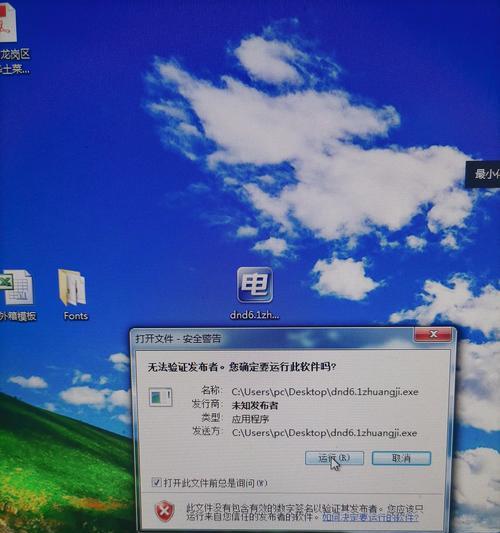
6设置电脑启动顺序
在进入电脑BIOS设置页面后,找到“Boot”或“启动项”选项,并将U盘设置为首选启动设备。保存设置后,重新启动电脑,即可进入U盘引导界面。
7选择系统安装方式
在U盘引导界面中,根据提示选择合适的语言、时区和键盘布局。然后选择“安装”选项,进入系统安装界面。
8分区和格式化硬盘
根据个人需求,对硬盘进行分区,并选择分区格式。通常情况下,选择“新建”并按照默认设置即可。
9安装操作系统
在分区完成后,选择分区并点击“下一步”按钮开始系统的安装过程。等待一段时间后,系统会自动完成安装。
10设置用户和密码
在系统安装完成后,需要设置用户和密码。根据提示输入个人信息,并设置登录密码。务必记住密码,以免日后登录困难。
11安装驱动程序
完成系统安装后,需要安装相应的驱动程序。可以通过官方网站或驱动精灵等软件来自动检测和安装驱动程序。
12更新系统和安装常用软件
安装完成驱动程序后,建议立即进行系统更新,并根据个人需求安装常用软件,如浏览器、办公软件等。
13备份重要文件
在完成系统安装和软件设置后,建议备份重要文件,以免日后出现意外情况导致文件丢失。
14系统优化和个性化设置
根据个人需求,进行系统优化和个性化设置,如更改壁纸、调整显示设置等,让电脑更适合自己的使用习惯。
15
通过本教程,您已经了解了如何利用u盘轻松安装系统。只要按照步骤操作,即可解决电脑系统问题,让您的电脑焕然一新。希望本文对您有所帮助,祝您使用愉快!
本文介绍了利用U盘轻松安装系统的方法和步骤。通过选择合适的U盘和制作工具,下载并准备好操作系统安装文件,制作启动U盘,设置电脑启动顺序,选择系统安装方式,分区和格式化硬盘,安装操作系统,设置用户和密码,安装驱动程序,更新系统和安装常用软件等步骤,您可以轻松完成系统的安装和设置。希望本文对您有所帮助,让您不再为电脑系统问题烦恼。